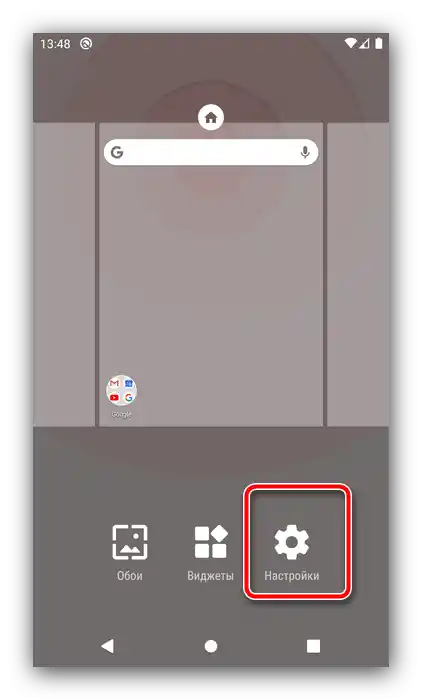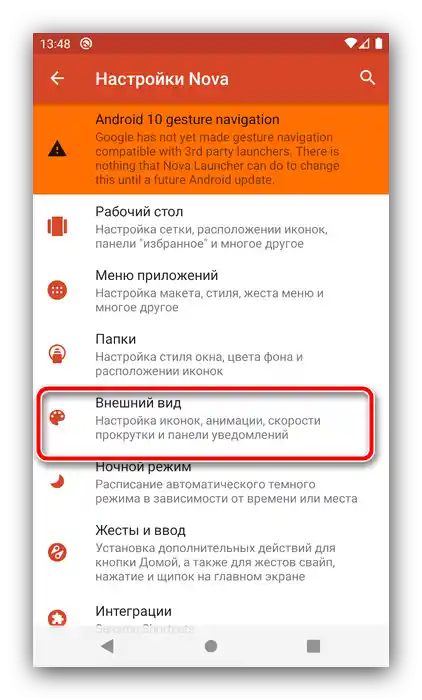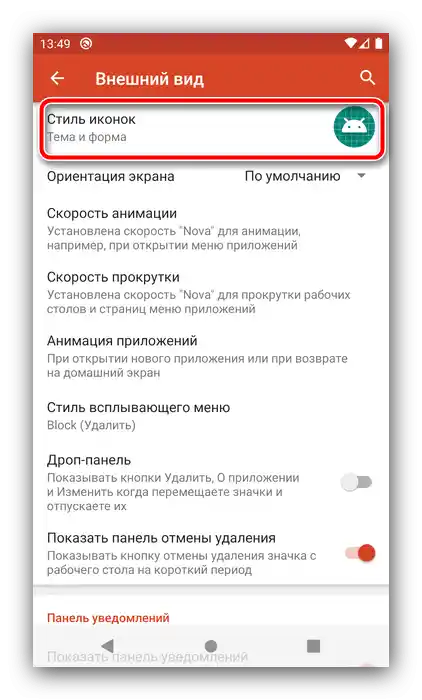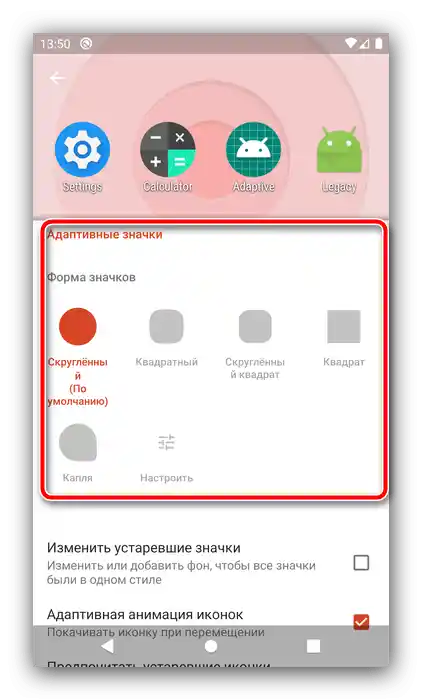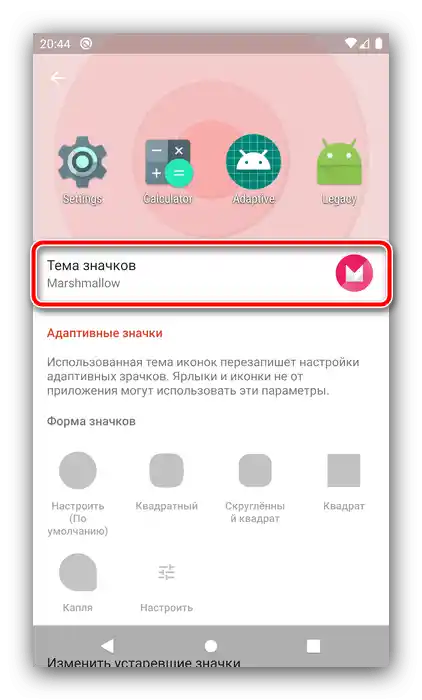Sadržaj:
Način 1: Alati za flashiranje
U većini proizvođačkih sučelja postoji mogućnost promjene ikona bez korištenja dodatnih alata.
Xiaomi
U MIUI firmware-u, standardnom za pametne telefone kineskog brenda, zamjena ikona moguća je putem aplikacije "Teme".
- Otvorite aplikaciju, zatim odaberite temu čije ikone vam se sviđaju i preuzmite je, ali ne primjenjujte.
- Zatim idite na svoj račun putem alatne trake na dnu.
- Ovdje odaberite stavku "Komponente", gdje koristite gumb "Ikone".
- Dodirnite prethodno preuzetu temu.
- Pritisnite "Primijeni".
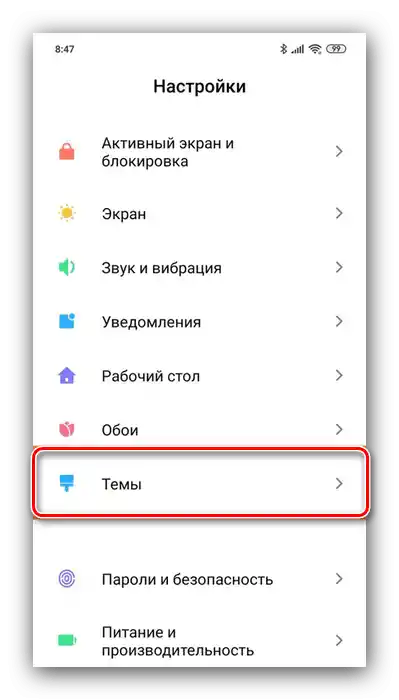
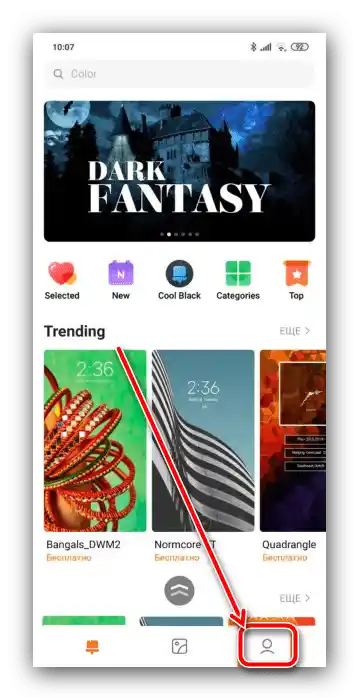
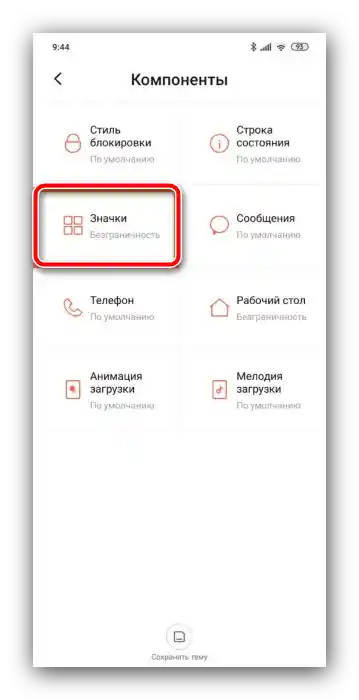
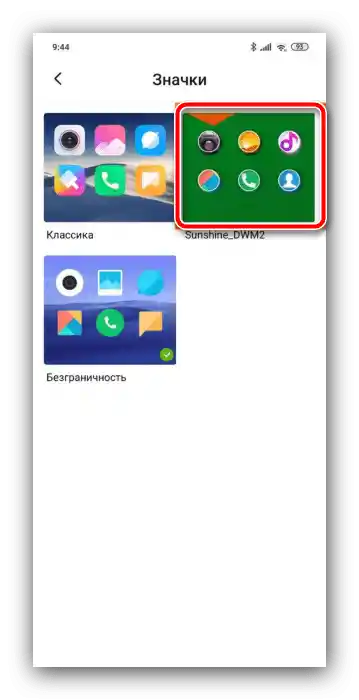
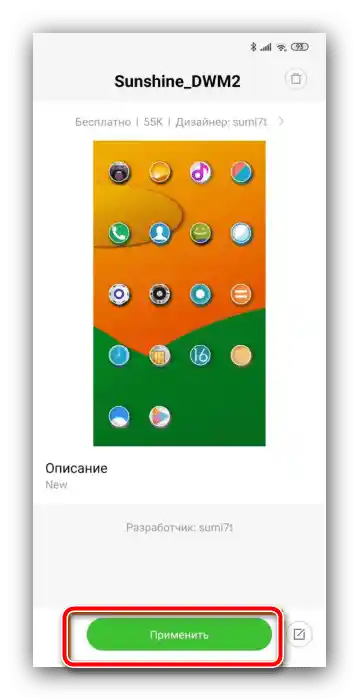
Samsung
U sučeljima Android uređaja korejskog giganta, podrška za ovu mogućnost ostvarena je putem postavki.
- Pokrenite aplikaciju postavki i odaberite stavku "Pozadine i teme".
- Otvorit će se službena aplikacija GalaxyThemes.Pronađite ispod prozora gumb "Ikone" i pritisnite ga.
- Većina dostupnih elemenata dizajna je plaćena, ali postoji i kategorija slobodnih za preuzimanje komponenti – pomaknite stranicu prema dolje kako biste došli do odgovarajuće pozicije, a zatim pritisnite "Sve".
- Dodirnite sliku pregleda željenog seta, a zatim upotrijebite gumb "Preuzmi".
- Nakon preuzimanja paketa bit će dostupan gumb "Primijeni", dodirnite ga i potvrdite operaciju.
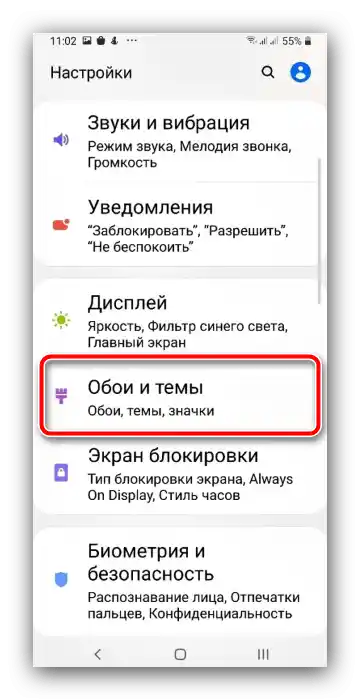
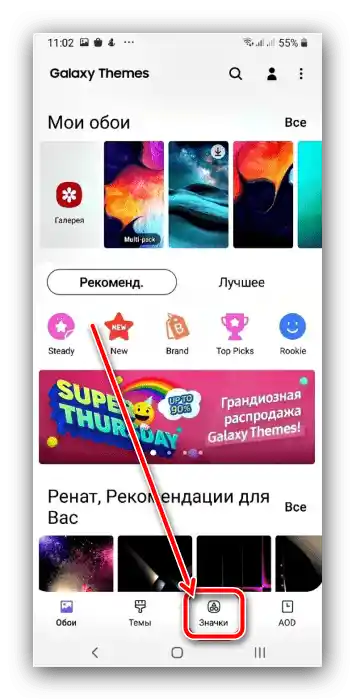
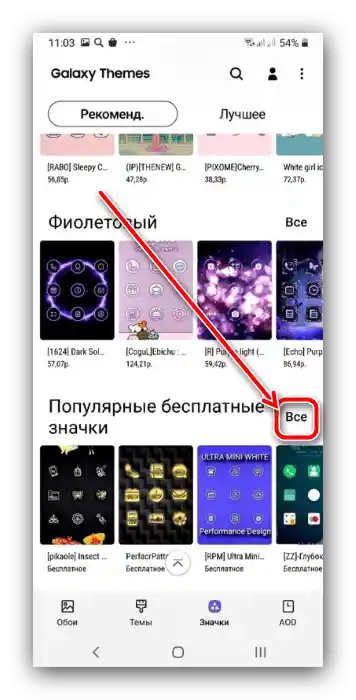
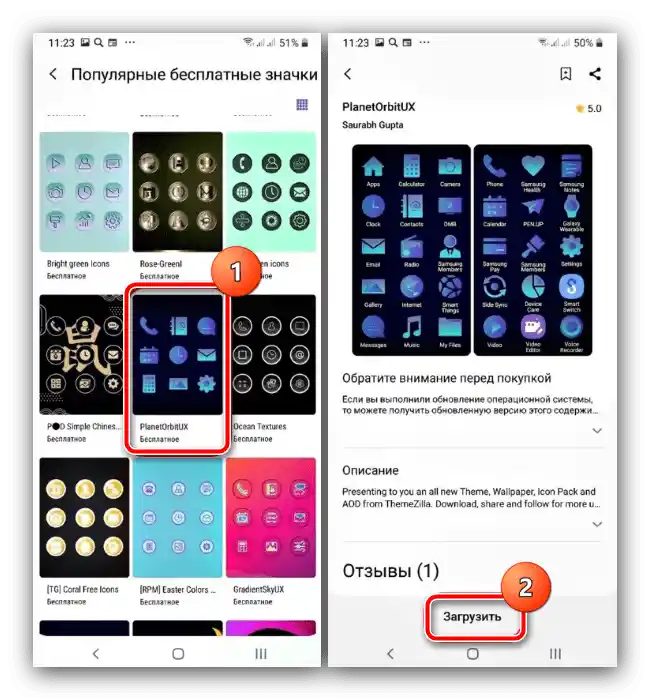
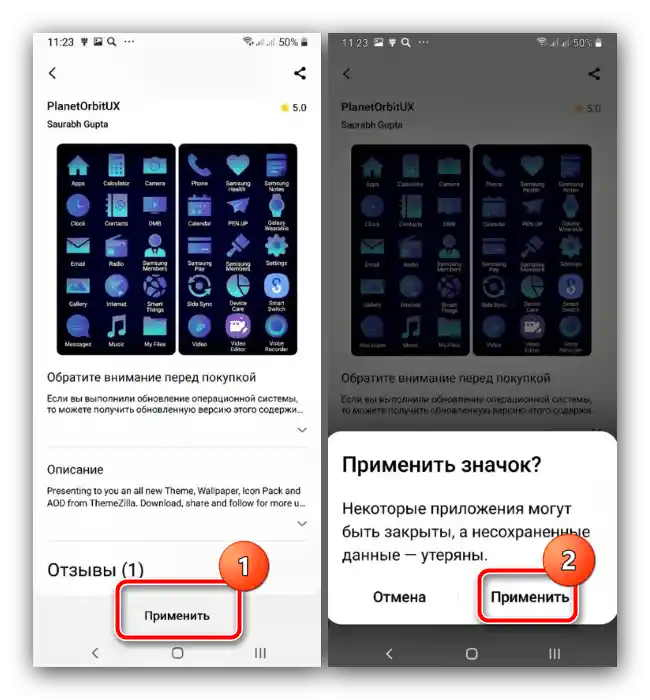
Huawei
Brendirani sučelje EMUI, kao i ranije spomenuto rješenje od Xiaomija, također ima unaprijed instaliranu aplikaciju za prilagodbu korisničkog sučelja.
- Otvorite program, a nakon učitavanja sučelja pritisnite gumb "Ikone".
- Iskoristite kategoriju sortiranja, na primjer, "Besplatno", i dodirnite je.
- Odaberite željeni element i pritisnite na odgovarajući pregled.
- Pogledajte značajke seta, a zatim dodirnite "Kupi" ili "Besplatno preuzimanje".
- Zatim – "Primijeni".
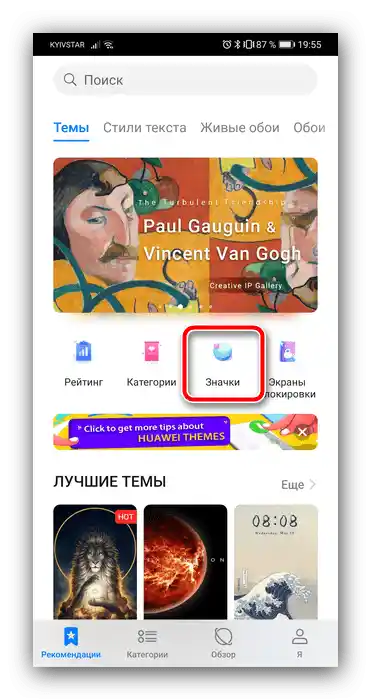
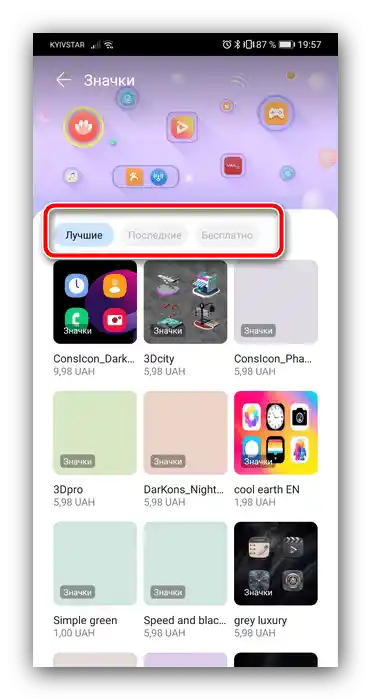
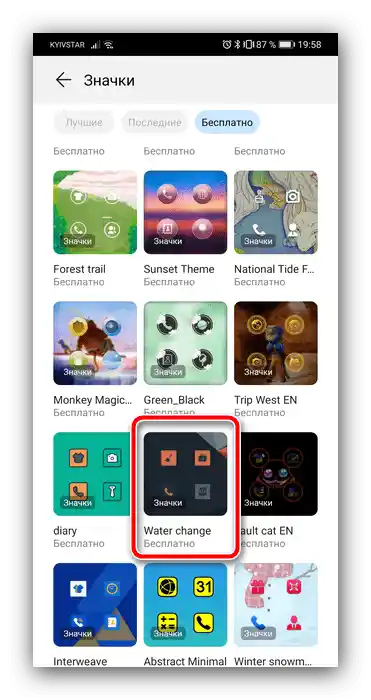
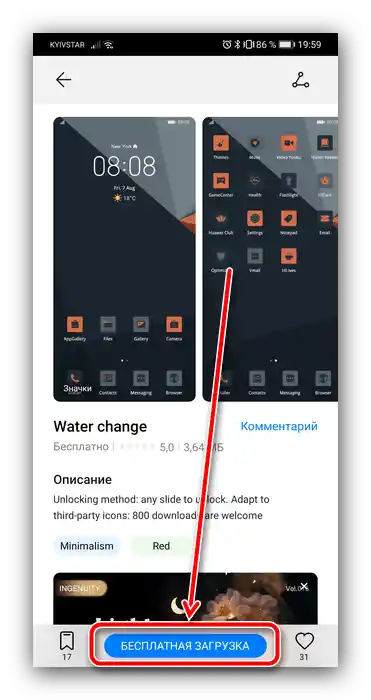
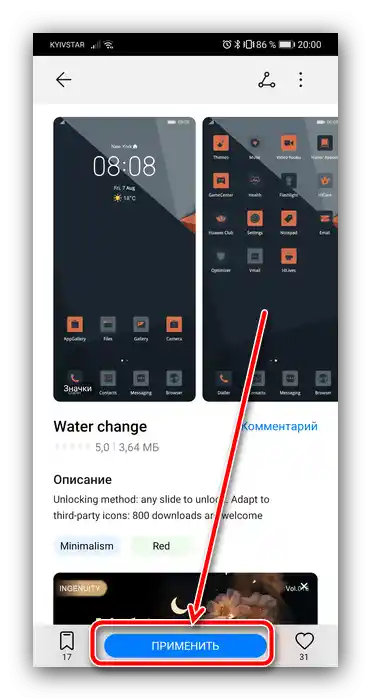
Android bez dodataka
Nažalost, u čistom Androidu nema nikakvih sistemskih mogućnosti za instalaciju ikona, međutim postoji opcija promjene oblika pozadine ikona putem opcija za programere.
- Prvo aktivirajte odgovarajuću opciju, ako to već niste učinili.
Detaljnije: Kako uključiti postavke za programere na Androidu
- Otvorite "Sustav" – "Dodatno" – "Za programere".
- Zatim pomaknite popis do odjeljka "Teme" i iskoristite stavku "Oblik ikona".
- Odaberite željeni oblik pozadine.
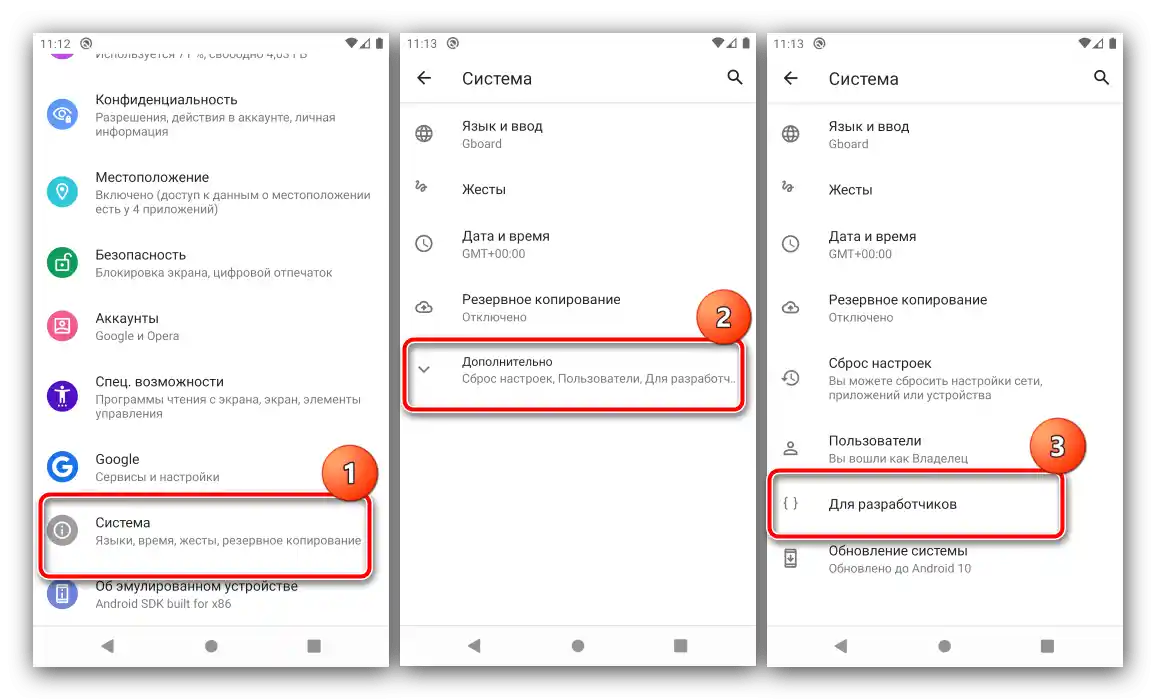
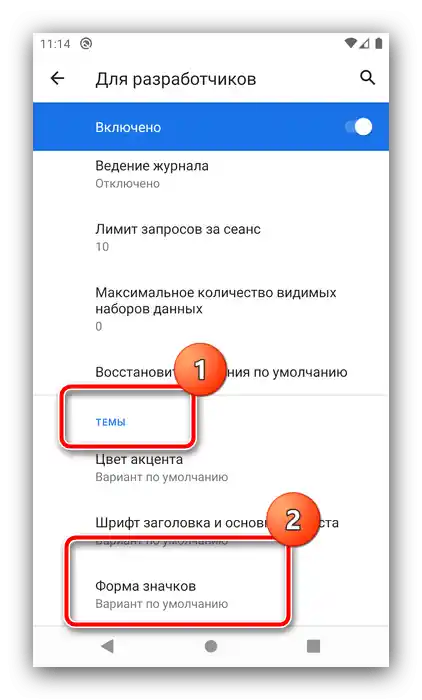
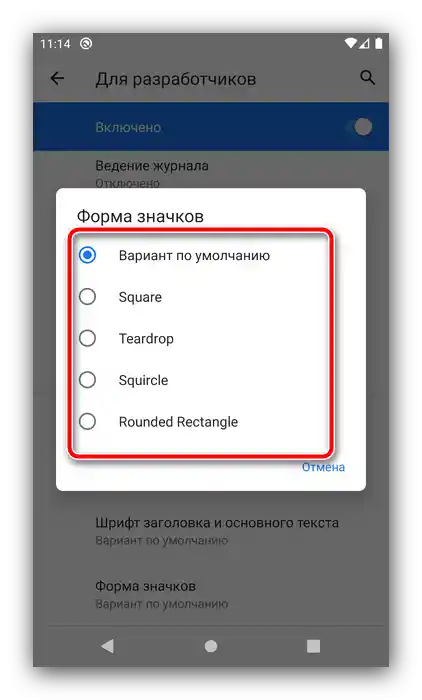
Sada će na glavnom ekranu ikone prikazivati odabranu pozadinu.
Način 2: Rješenja trećih strana
Zadatak se može riješiti pomoću alata trećih strana – specijaliziranih aplikacija – paketa ikona, njihovih menadžera ili launcher-a.
Opcija 1: Paketi ikona
Postoji mnogo paketa ikona za Android – svi su dostupni za preuzimanje u Google Play Trgovini. Kao primjer koristit ćemo Delta Icon Pack.
Preuzmite Delta Icon Pack iz Google Play Trgovine
Rad s takvim programima je nevjerojatno jednostavan – pokrenite ga, a nakon učitavanja glavnog izbornika pritisnite "Primijeni Delta".
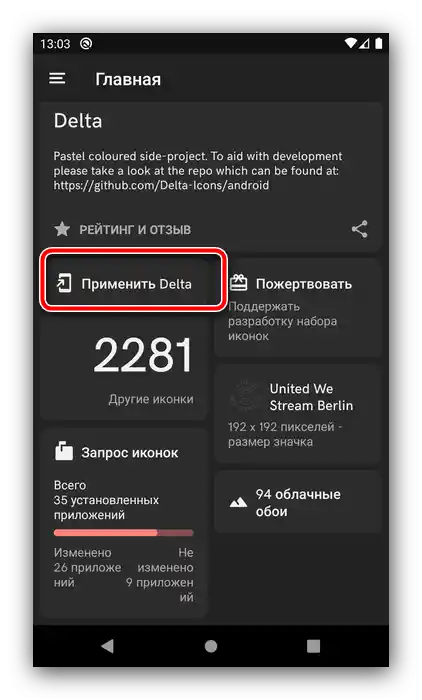
Druga metoda aktivacije – otvorite izbornik (tri crte na vrhu) i pritisnite stavku "Primijeni".
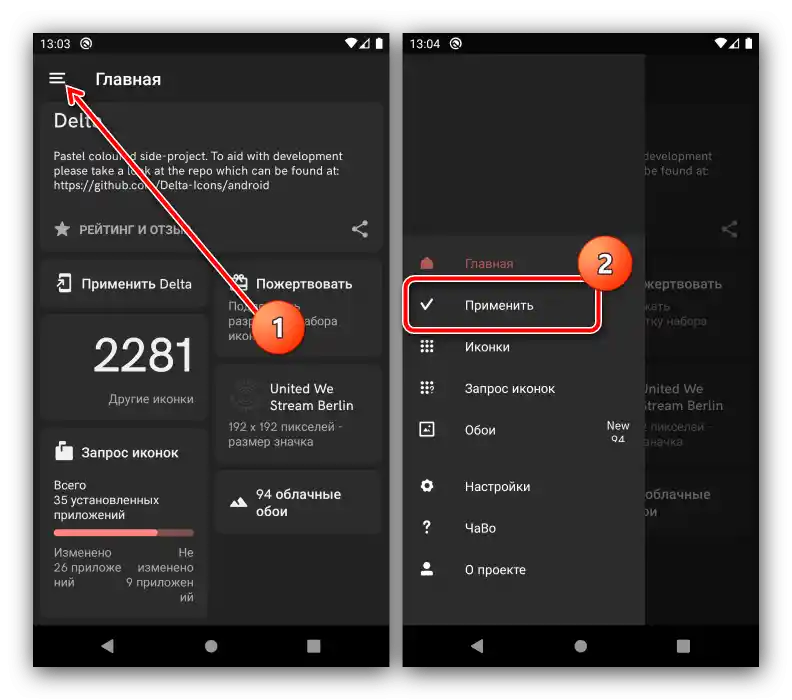
Opcija 2: Menadžeri paketa ikona
Kreatori zbirki ikona ne pružaju uvijek alate za upravljanje njima – u takvoj situaciji korisne su posebne aplikacije-menadžeri, od kojih vam želimo preporučiti Awesome Icons.
Preuzmite Awesome Icons iz Google Play Trgovine
- Prvo pronađite u Play Trgovini potrebni paket ikona i instalirajte ga na uređaj – mi ćemo kao primjer koristiti rješenje H2O Free Icon Pack.
- Nakon pokretanja programa otvorit će se njegov glavni sučelje ‒ ono predstavlja popis instaliranih programa, s dostupnim ikonama za svaki od njih.
- Awesome Icons je zanimljiv i po tome što omogućuje postavljanje ikone ne samo od unaprijed postavljenih opcija, već i od vlastitih slika ‒ na primjer, iz galerije ili snimiti fotografiju kamerom.
![Mogućnosti promjene ikona na čistom Androidu putem menadžera paketa ikona]()
Obratite pažnju da će za ove opcije biti potrebno dati aplikaciji odgovarajuće dozvole.
- Za korištenje ikonskih paketa otvorite izbornik programa dodirom na tri trake u gornjem lijevom kutu i odaberite istoimeni stavak.
- Otvorit će se popis instaliranih paketa s ikonama na telefonu – dodirnite onaj koji želite odabrati.
![Odabrati set ikona za promjenu ikona na čistom Androidu putem menadžera paketa ikona]()
Ako je popis prazan, otvorite izbornik (tri točke) i iskoristite opciju "Osvježi".
- Nakon učitavanja ikonskog paketa otvorit će se popis instaliranog softvera – ako je u paketu pronađena odgovarajuća ikona, bit će automatski primijenjena.
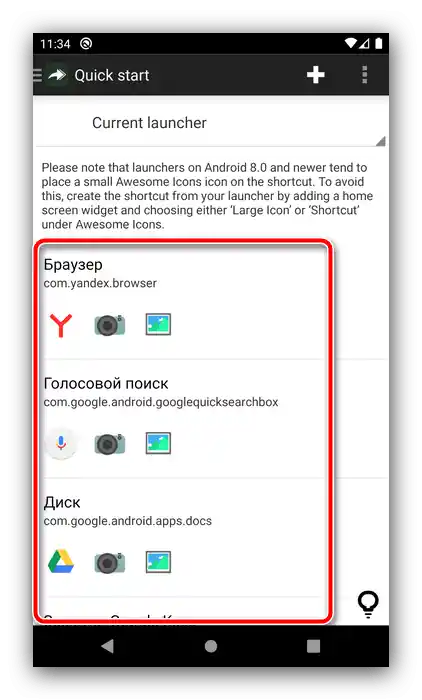
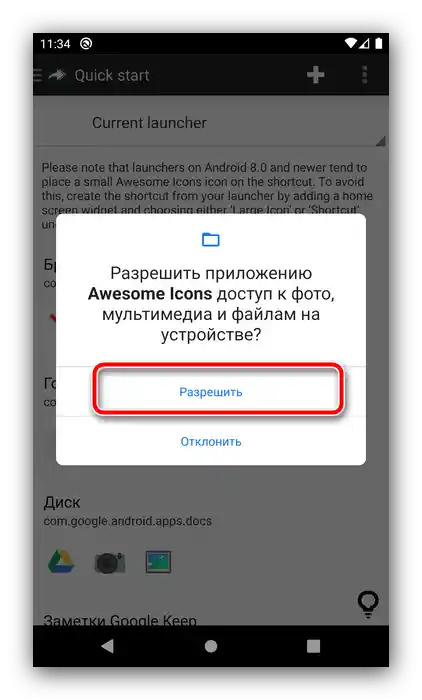
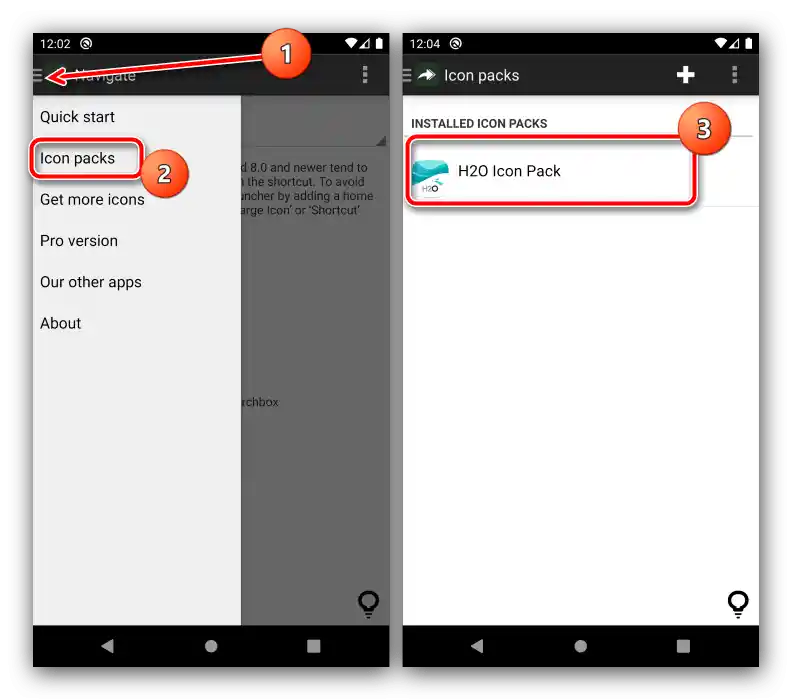
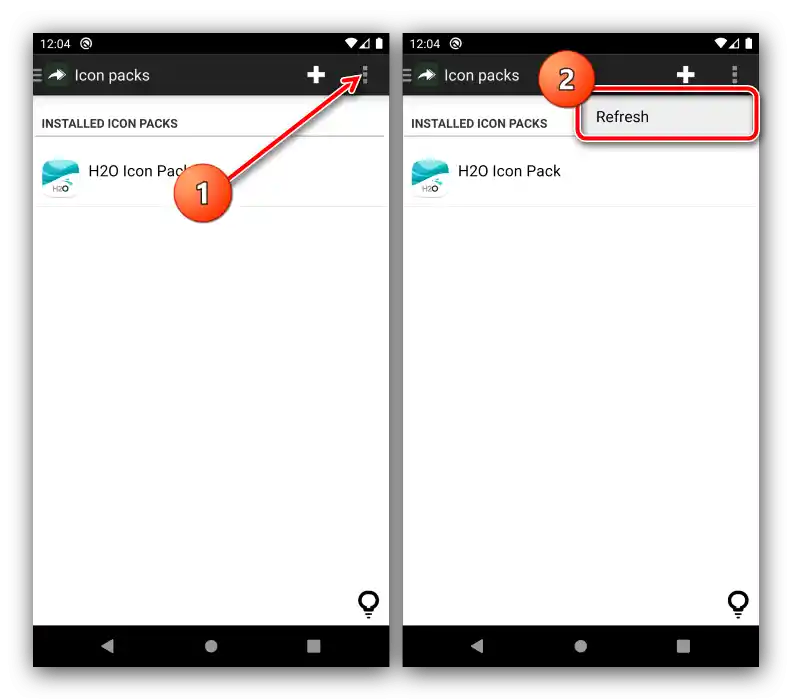
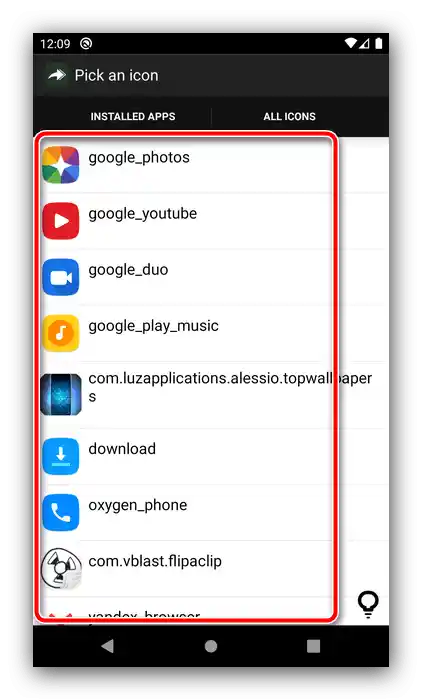
Tako, zahvaljujući aplikaciji Awesome Icons, možete postaviti potpuno proizvoljnu sliku kao ikonu za softver na vašem uređaju.
Opcija 3: Launcher-i
Mnogi vanjski launcher-i imaju funkciju prilagodbe izgleda. Jedno od takvih rješenja je popularni Nova Launcher među korisnicima.
Preuzmite Nova Launcher iz Google Play Trgovine
- Kada pređete u sučelje, dugotrajno dodirnite prazno mjesto na radnoj površini – trebao bi se pojaviti sučelje za promjenu, pritisnite na njemu "Postavke".
- Zatim iskoristite opciju "Izgled".
- Dodirnite stavku "Stil ikona".
- U ovom prozoru možete prilagoditi prikaz ikona – na primjer, omogućena je opcija uključivanja adaptivnog stila.
- Samo promjena se događa pritiskom na stavku "Tema ikona" – otvorit će se sučelje za odabir, u kojem će biti prikazani i ugrađeni u aplikaciju i vanjski setovi.Dodirnite odgovarajuću stavku kako biste odmah primijenili odabrani element.